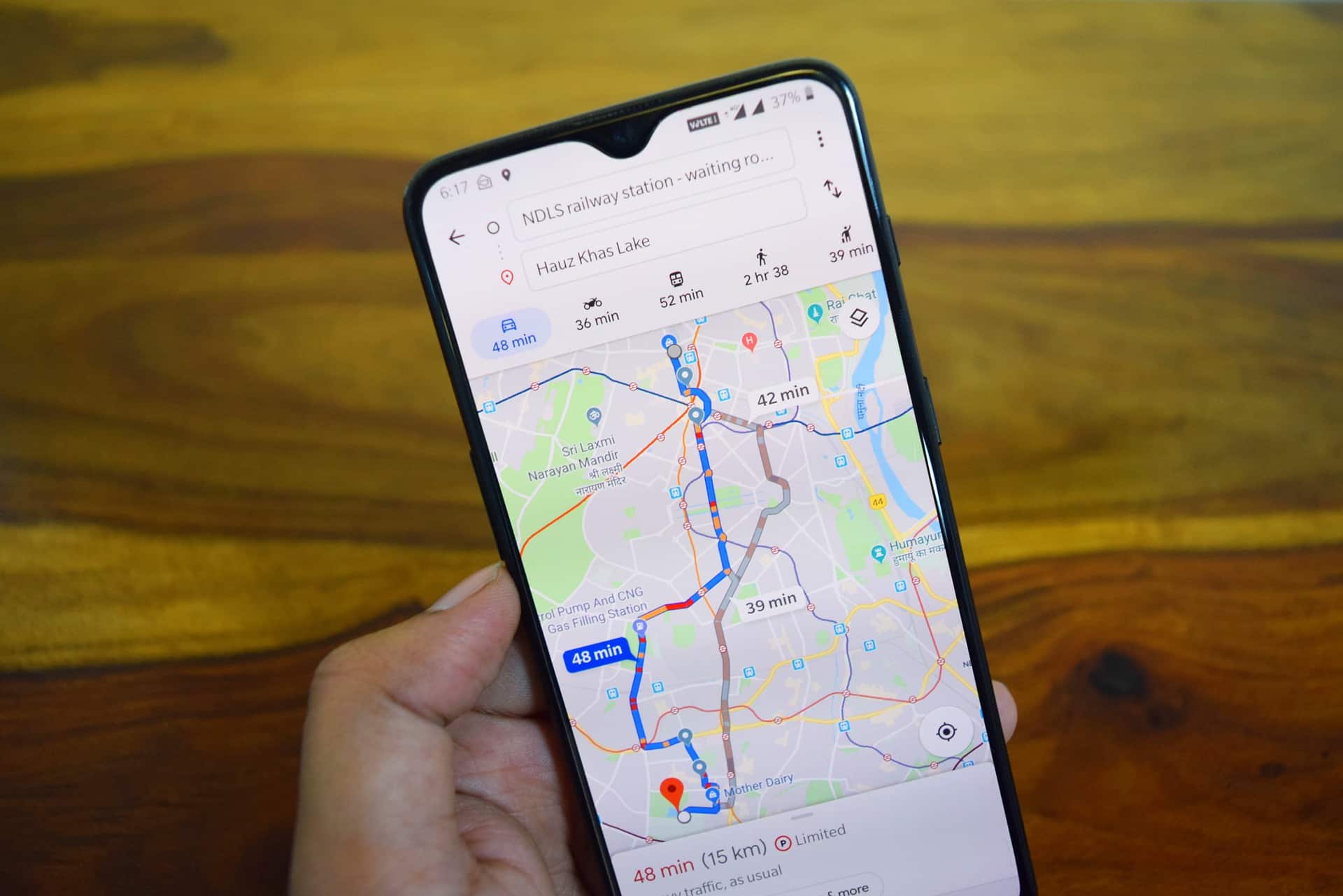Naviguer sans connexion internet est devenu une nécessité pour de nombreux utilisateurs d’iPhone. Que vous partiez en voyage, exploriez des zones rurales ou souhaitiez simplement économiser vos données, obtenir des cartes et une navigation hors ligne sur iPhone n’est plus un luxe mais une fonctionnalité essentielle. Grâce à iOS 17, Apple a enfin intégré cette possibilité dans son application native Apple Plans, comblant un retard de près de dix ans sur Google Maps.
Cet article explore les meilleures méthodes, applications et astuces pour tirer pleinement parti de la navigation GPS sans connexion.
À retenir :
- Apple Plans permet enfin une navigation hors ligne complète depuis iOS 17.
- Des alternatives comme Google Maps, Here WeGo ou MAPS.ME offrent des options complémentaires et parfois plus complètes.
- La gestion du stockage et les limitations régionales doivent être prises en compte pour optimiser l’usage hors ligne.
Apple Plans : la solution native pour iPhone avec iOS 17
Une nouveauté très attendue pour les utilisateurs Apple
Depuis septembre 2023, Apple propose enfin dans Apple Plans une fonctionnalité de cartes hors ligne. Cela permet d’utiliser le GPS, les points d’intérêt et la navigation étape par étape sans connexion internet. C’est une avancée majeure, notamment pour les utilisateurs d’iPhone voyageant souvent à l’étranger ou se trouvant en zone blanche.
« Pouvoir me servir d’Apple Plans en pleine randonnée, sans réseau, a changé ma façon de voyager. »
Témoignage de Clémence, utilisatrice d’iPhone 15
Méthodes simples pour télécharger une carte hors ligne
Trois façons sont proposées pour obtenir des cartes hors ligne sur iPhone avec Apple Plans :
- Rechercher un lieu et utiliser le bouton Télécharger
- Placer un repère manuellement
- Passer par le menu Plans hors ligne via votre profil
Selon Apple, la taille des cartes téléchargées peut atteindre plusieurs centaines de Mo. Par exemple, une carte de Hambourg prend environ 500 Mo. Pour les économes en données, il est possible d’autoriser le téléchargement uniquement en Wi-Fi.
Tableau des principales options de téléchargement dans Apple Plans
| Option | Description | Utile pour… |
|---|---|---|
| Rechercher un lieu | Télécharger directement un lieu spécifique | Les voyageurs ciblant une destination |
| Placer un repère | Créer manuellement une zone à sauvegarder | Les randonneurs et utilisateurs expérimentés |
| Menu « Plans hors ligne » | Gérer l’ensemble des cartes téléchargées | Les utilisateurs réguliers |
Limitations et précautions à connaître
Malgré ses avantages, Apple Plans hors ligne reste limité :
- Les cartes ne se synchronisent pas entre appareils
- Fonctionnalités parfois restreintes selon la région
- Pas de prise en charge des transports en commun hors ligne
Retour d’expérience : « Je comptais utiliser une carte téléchargée sur mon iPad en vacances, mais elle n’était pas visible sur mon iPhone. Déception. »
Léo, utilisateur Apple multi-appareils
Google Maps, Here WeGo et MAPS.ME : des alternatives robustes
Google Maps : un pionnier toujours efficace
Google Maps propose depuis plusieurs années le téléchargement de zones hors ligne. Il suffit de :
- Ouvrir l’application
- Aller dans Zones hors ligne
- Sélectionner une région
Même si certaines fonctionnalités comme les itinéraires piétons ou en transports ne sont pas disponibles sans réseau, la précision et la richesse des points d’intérêt restent inégalées (source [2]).
« J’ai téléchargé tout le sud du Portugal avant mon road trip. Google Maps m’a guidé sans faille, même au milieu des montagnes. »
Kevin, digital nomad
Here WeGo : la solution pensée pour les voyageurs
Here WeGo se distingue par ses plus de 100 cartes de pays téléchargeables, un guidage vocal précis, et une excellente gestion des transports urbains. Détenue par un consortium d’acteurs de l’automobile, elle est parfaite pour les routards ou les voyageurs fréquents.
MAPS.ME : la force d’OpenStreetMap
Basée sur la base de données libre OpenStreetMap, MAPS.ME offre une solution gratuite, communautaire et personnalisable. Elle propose :
- Une interface simple
- Des mises à jour fréquentes
- Une navigation étape par étape, même sans réseau
Tableau comparatif des applications de navigation hors ligne sur iPhone
| Application | Cartes hors ligne | Transports inclus | Synchronisation | Guidage vocal | Prix |
|---|---|---|---|---|---|
| Apple Plans | Oui (iOS 17+) | Non | Non | Oui | Gratuit |
| Google Maps | Oui | Partiel | Oui | Oui | Gratuit |
| Here WeGo | Oui (100+ pays) | Oui (1300 villes) | Oui | Très complet | Gratuit |
| MAPS.ME | Oui | Non | Non | Basique | Gratuit |
Recommandations selon votre profil
- Utilisez Apple Plans si vous êtes à jour sur iOS 17 et appréciez l’écosystème Apple (CarPlay, Apple Watch).
- Choisissez Google Maps si vous voulez la carte la plus riche et précise.
- Optez pour Here WeGo si vous partez en road trip ou dans un pays peu connecté.
- Préférez MAPS.ME si vous êtes randonneur ou minimaliste, soucieux de votre budget.
Et vous, quelles applications utilisez-vous pour obtenir des cartes et une navigation hors ligne sur iPhone ? Partagez votre expérience en commentaire !